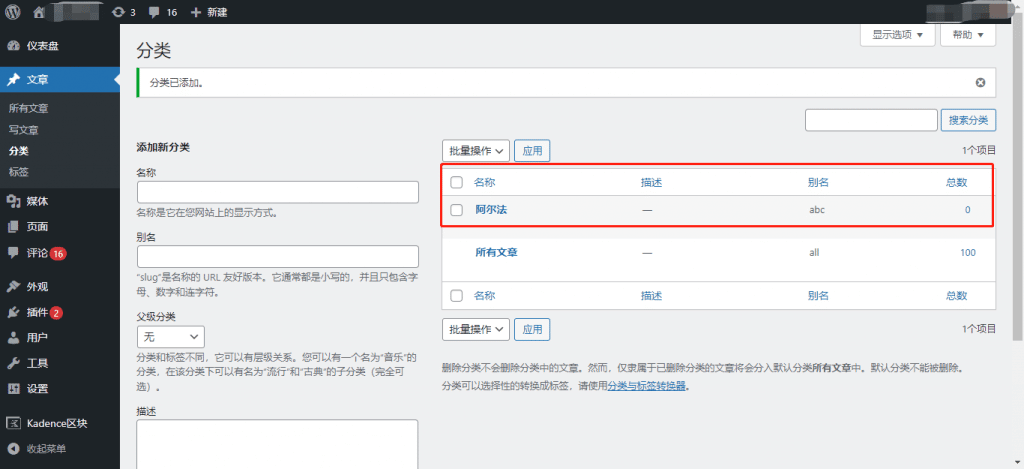这一板块是为了让大家能了解 WordPress 、并熟悉它的操作界面。同时知道配置 WordPress 网站你需要哪些条件。
这个板块包含了 WordPress 后台【设置】中的所有内容。其中对每个设置选项做出了详细的说明。同时我还根据自己的经验,在部分设置上给出了推荐的设置方法。
文章、分类、标签、这三个选项是统一显示在 WordPress 后台的文章(Posts)当中的。这一板块是为了让大家能了解发布文章设置分类与标签的过程。同时了解其中各个选项所表示的含义。
页面(Page)和文章(Post)在功能上非常的相似。但是依然存在细小的差异。所以在发布新页面之前,最好实现了解这些差异。
本章你可以学习到如何上传图片、视频、音频等各类形式的媒体文件。同时了解它们是如何展示在页面上的。你还可以学到以及一些解除 WP 媒体类型、大小限制的特殊技巧。
在本章中,我们将了解如何在 WordPress 中添加分类。分类用于表示站点的部分和组相关的文章。它将组的内容分为不同的部分。这是一种非常便利的方法,可以有效地分类文章。
下述如何访问类别部分:
点击【文章】→【分类】

【分类】列表如下图所示:
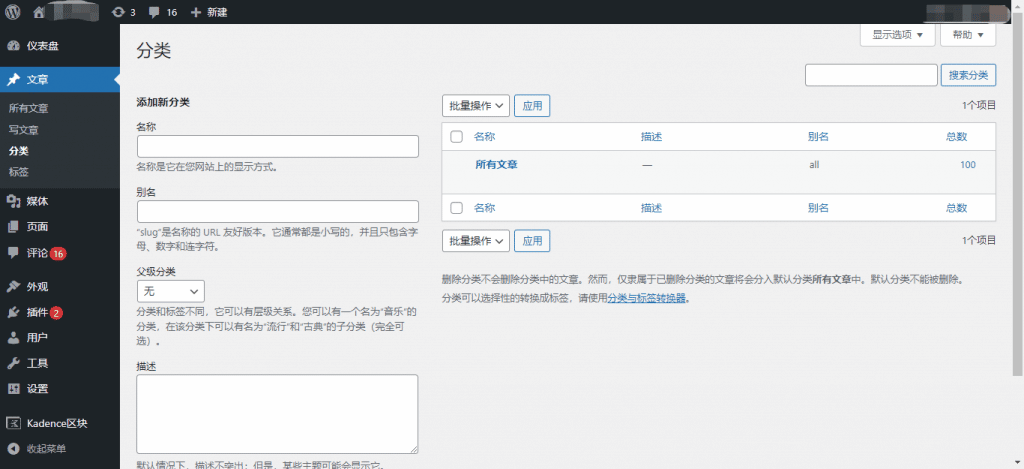
%postname%),别名(slug)才会正常显示。在所有信息和分类填写完毕后,点击【Add New Category(添加新分类)】按钮。
点击【Add New Category(添加新分类)】后,新创建的分类会显示在页面右侧,如下图所示: